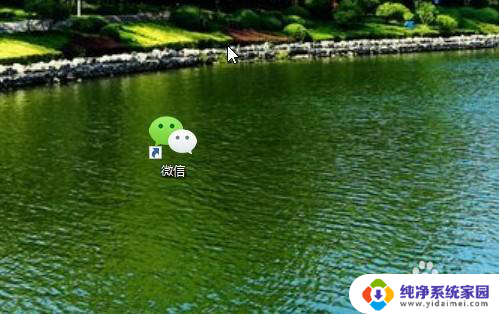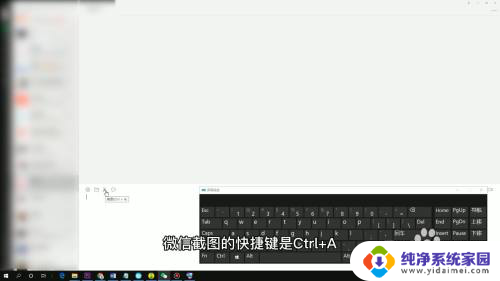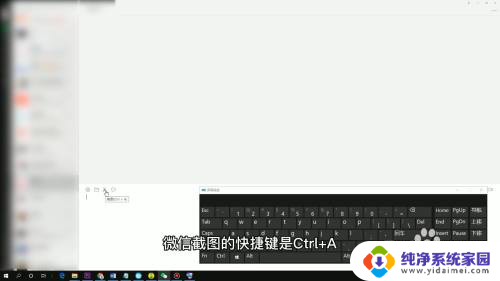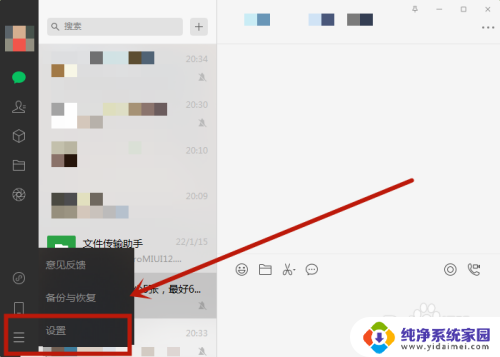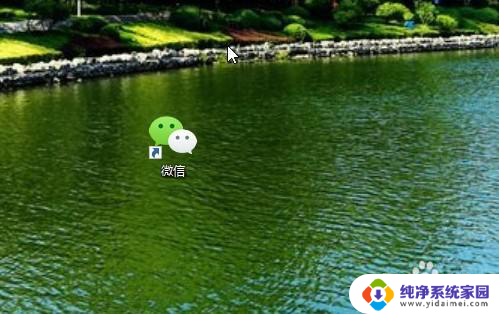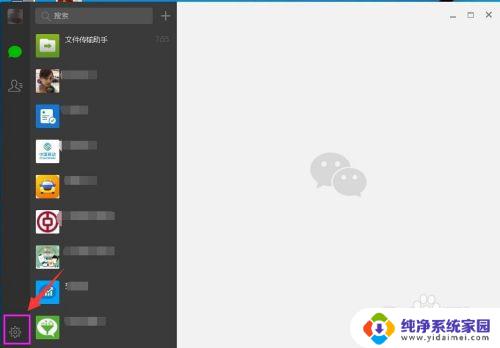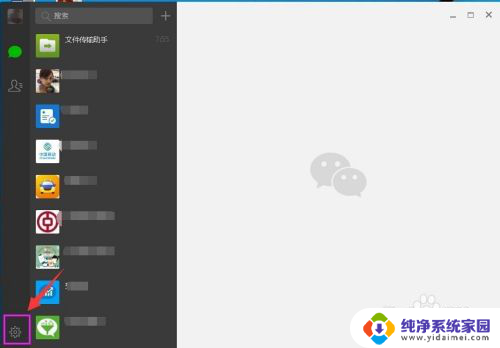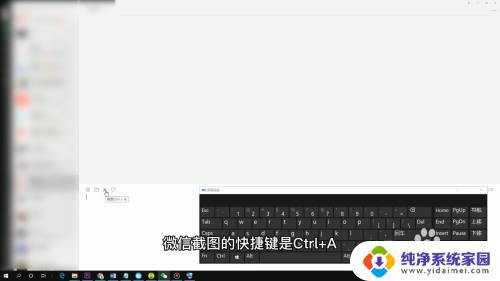微信截图用什么快捷键 微信电脑版截图技巧
更新时间:2024-08-05 11:53:18作者:jiang
现如今微信已经成为我们日常生活中不可或缺的通讯工具,在使用微信时,有时我们会遇到一些需要保存聊天记录或者朋友圈内容的情况。而想要保存这些内容,截图是一个非常方便的方法。那么在微信电脑版中,我们应该如何快速截图呢?下面就让我们来了解一下微信电脑版截图的技巧。
具体步骤:
1.首先在电脑桌面上找到安装好的微信的图标。
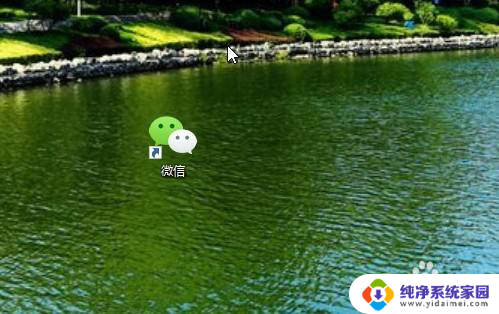
2.然后再打开到微信软件主界面,点击左下角的主菜单按钮。
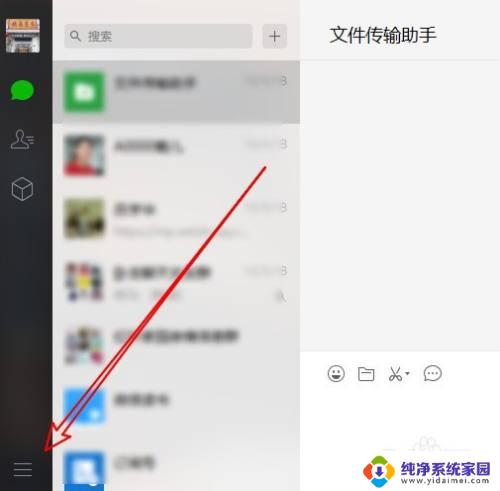
3.在弹出的菜单中点击设置的菜单项。
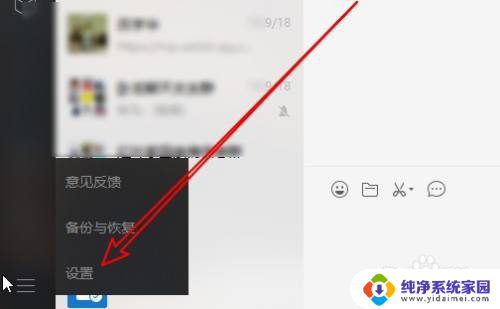
4.接下来在打开的设置窗口,点击快捷按键的菜单。
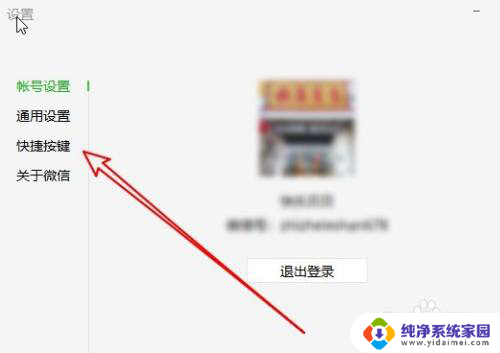
5.在右侧窗口找到截取屏幕的设置项。
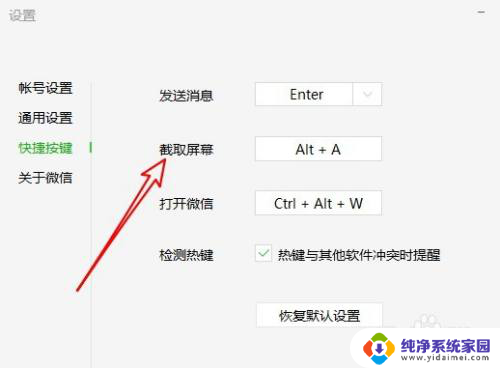
6.然后按下键盘上的截屏快捷组合键。
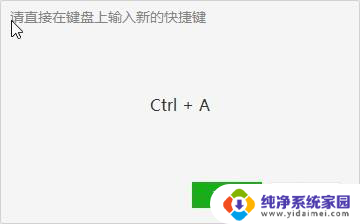
7.这样我们就已经设置好微信电脑版的截屏快捷键了。
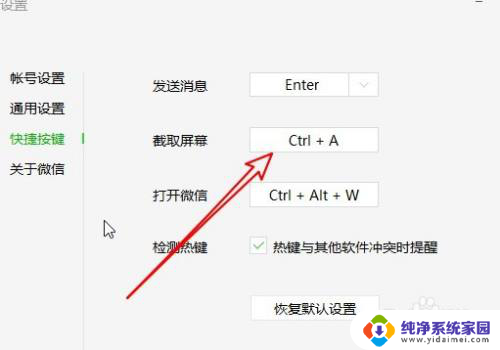
以上就是微信截图的全部步骤,需要的用户可以按照这些步骤进行操作,希望能够帮到大家。